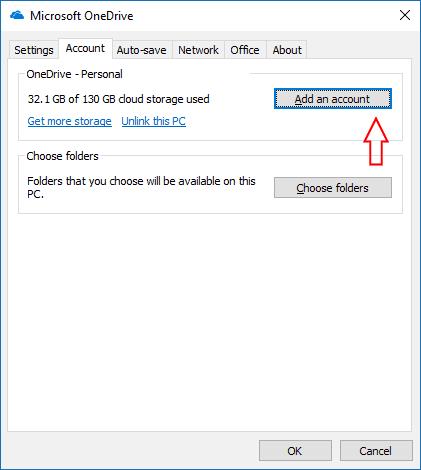V tem priročniku si ogledamo razlike med OneDrive in OneDrive for Business.
- OneDrive je Microsoftov oblak, osredotočen na potrošnike, in deluje z osebnimi računi Outlook
- OneDrive za podjetja deluje s poslovnimi načrti Office 365 in mesti SharePointovih skupin
- OneDrive za podjetja ima dodatne organizacijske in administrativne sposobnosti.
Microsoftova storitev za shranjevanje v oblaku OneDrive vam omogoča dostop do datotek, kjer koli že ste. Podjetje dejansko vzdržuje dve različni, a podobno imenovani različici OneDrive. Ne glede na to, ali uporabljate OneDrive ali ločen OneDrive za podjetja, je odvisno od tega, kaj boste shranili v oblaku in kako potrebujete dostop do njega.
"OneDrive" je Microsoftov oblak, osredotočen na potrošnike. Najdete ga v osebnem Outlookovem računu in se samodejno poveže v sistemu Windows 10. OneDrive je namenjen shranjevanju datotek, fotografij in glasbe, ki jo naberete sami ter s prijatelji in družino.
Nasprotno pa je OneDrive za podjetja posebna različica OneDrive, ki je na voljo uporabnikom načrtov Office 365 Business in spletnih mest skupine SharePoint. Upravlja ga vaša organizacija in shranjuje vaše delovne datoteke za sodelovanje s sodelavci. Praktično ima enake funkcije kot potrošniška različica OneDrive, razširjena z dodatnimi organizacijskimi in administrativnimi sposobnostmi, ki ustrezajo poslovnim okoljem.
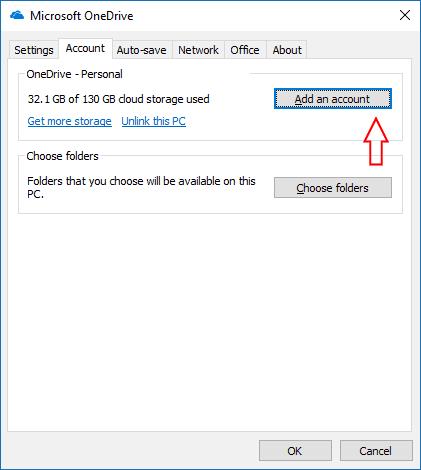
Situacija se zaplete, ko želite datoteke OneDrive prenesti na svoj računalnik. Aplikacija »OneDrive«, ki je vključena v sistem Windows 10, bo že sinhronizirala vaše datoteke iz vašega osebnega oblaka, ob predpostavki, da ste prijavljeni v Windows z Microsoftovim računom. Ta aplikacija lahko sinhronizira tudi vaše datoteke OneDrive for Business, če dodate račun v meniju Nastavitve. Prijavite se s svojimi delovnimi poverilnicami in vaše poslovne datoteke bodo na voljo brez povezave.
Medtem ko lahko aplikacija OneDrive sinhronizira poslovne račune, Microsoft ponuja tudi namenskega odjemalca za sinhronizacijo OneDrive for Business, nameščenega kot del Office 365. Glavna aplikacija bi morala zadostovati za večino primerov uporabe, vendar boste v nekaterih primerih morali uporabiti OneDrive for Business. To vam omogoča prenos datotek, ki so shranjene v knjižnicah dokumentov SharePoint ali na strežniku SharePoint Server.
Če vaša organizacija uporablja te funkcije SharePoint, boste morali za dostop do njih v računalniku uporabiti odjemalca OneDrive for Business. Microsoft postopoma zlaga vse funkcije OneDrive for Business v aplikacijo OneDrive v sistemu Windows 10, vendar so knjižnice dokumentov trenutno še vedno izključne za starega poslovnega odjemalca.
Aplikacija OneDrive for Business ima tudi nekaj omejitev, ki se jih je treba zavedati. Za razliko od potrošniške aplikacije OneDrive ima trdo kodirano omejitev sinhronizacije 20.000 elementov. Vsaka datoteka je omejena tudi na največjo velikost 2 GB, kar vas lahko prisili v uporabo spletnega vmesnika, če redno shranjujete velike datoteke v oblaku.
Microsoftova situacija z OneDrive ni tako enostavna, kot se zdi na prvi pogled. Čeprav bi blagovna znamka lahko zahtevala nekaj več uskladitve, bi morale v prihodnosti priti izboljšave, če Microsoft doda sinhronizacijo SharePoint v glavno aplikacijo OneDrive. Ne bi smeli uporabljati starejšega poslovnega odjemalca, razen če ste v organizaciji, ki se zanaša na SharePoint, zaradi česar je vgrajena aplikacija Windows 10 najboljša različica za vse ostale. Natančno razčlenitev časa uporabe posamezne aplikacije lahko dobite na Microsoftovih straneh za podporo za Office .